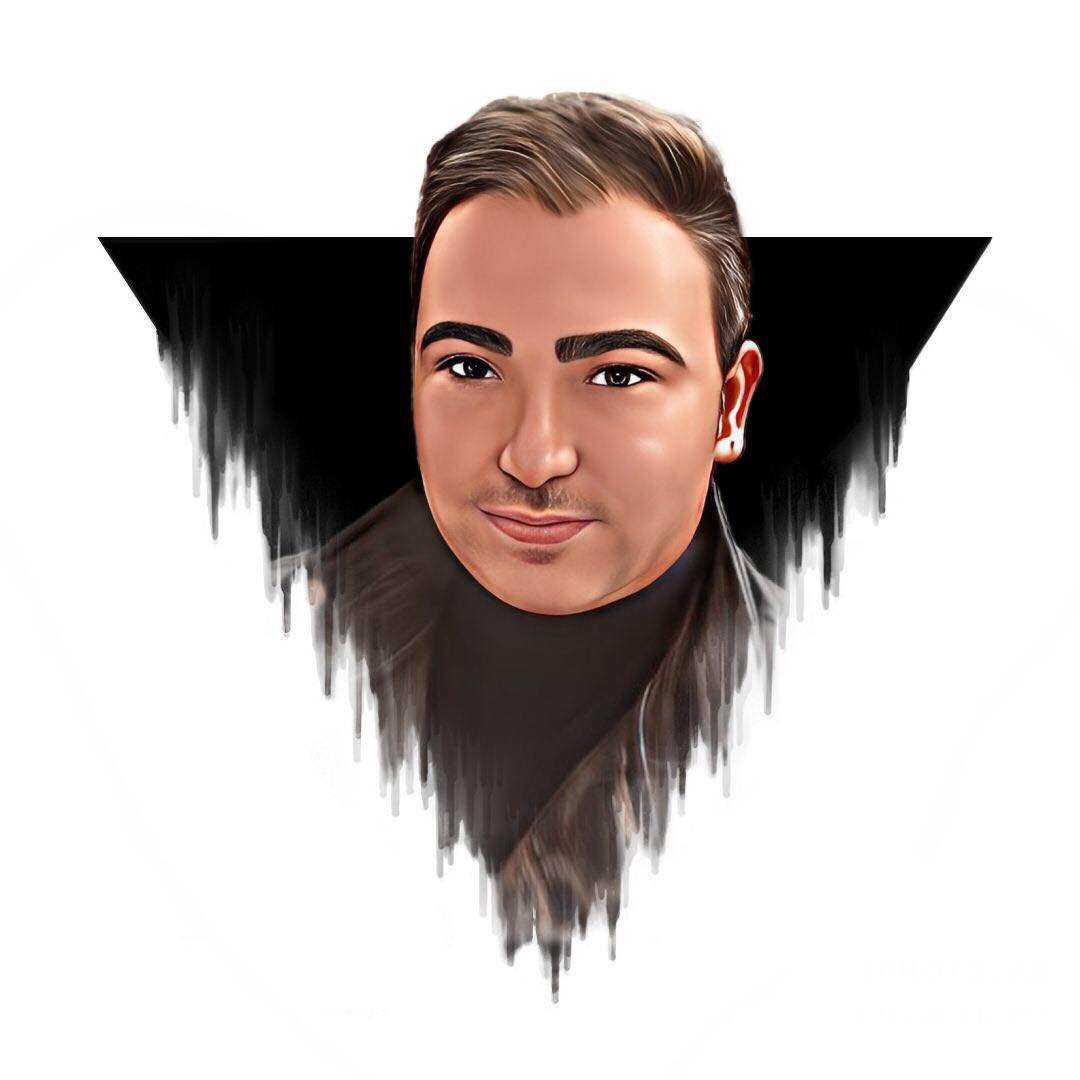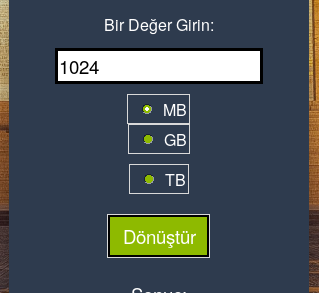Kandilli Rasathanesi’nden Güncel Deprem Verilerini RSS olarak alır ve Listeler. Ayrıca güncel depremleri sesli uyarı ile bildirir. Python dilinde yazılmış GUI uygulaması platformlar arası çalışabilir. (Github)
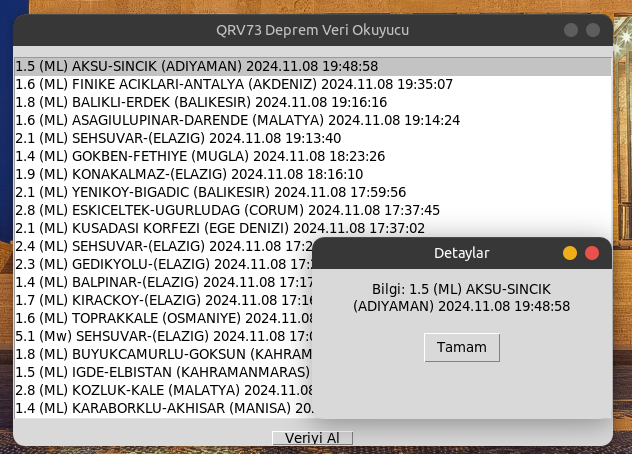
Dosyamızı Oluşturalım
$ touch deprem.pyDosyamızı Düzenleyelim
$ nano deprem.pyKodu yazalım
import tkinter as tk
from tkinter import messagebox
import feedparser
import pygame
from tkinter import Toplevel, Label, Button
import webbrowser # Linki açmak için
# RSS URL'sini belirleyin
rss_url = "http://koeri.boun.edu.tr/rss/" # Örnek bir RSS URL'si
# Pygame ses başlatma
pygame.mixer.init()
# Ses dosyasını yükleyin
alert_sound = pygame.mixer.Sound("alert_sound.wav") # Burada bir ses dosyası kullanın
# Yeni veri vurgulama süresi (ms)
highlight_duration = 3000 # 3 saniye vurgulama
# Önceki RSS verilerini saklayacak liste
previous_entries = []
def fetch_rss():
global previous_entries
feed = feedparser.parse(rss_url)
listbox.delete(0, tk.END)
if feed.entries:
new_entries = []
# Yeni gelen RSS verisini kontrol et
for entry in feed.entries:
listbox.insert(tk.END, entry.title)
new_entries.append(entry.title)
# Yeni veri geldi mi kontrol et
new_data = [entry for entry in new_entries if entry not in previous_entries]
if new_data:
# Yeni veri varsa sesli uyarı çaldır
alert_sound.play()
highlight_new_entry()
# Önceki verileri güncelle
previous_entries = new_entries
else:
messagebox.showerror("Hata", "Deprem veri beslemesi okunamadı.")
# 60 saniye sonra fonksiyonu tekrar çalıştır (60000 ms)
root.after(60000, fetch_rss)
def highlight_new_entry():
# Listbox'taki son öğeyi seç ve vurgula
listbox.itemconfig(tk.END, {'bg': 'yellow'})
# Vurgulamayı 3 saniye sonra geri al
root.after(highlight_duration, reset_highlight)
def reset_highlight():
# Son öğenin rengini geri al
listbox.itemconfig(tk.END, {'bg': 'white'})
def show_custom_details(title, message):
custom_window = Toplevel(root)
custom_window.title(title)
custom_window.geometry("300x150") # Sabit boyut
custom_window.resizable(False, False) # Boyutlandırılamaz yap
label = Label(custom_window, text=message, wraplength=250)
label.pack(pady=10)
close_button = Button(custom_window, text="Tamam", command=custom_window.destroy)
close_button.pack(pady=5)
def show_details(event):
selected_index = listbox.curselection()
if selected_index:
selected_entry = feedparser.parse(rss_url).entries[selected_index[0]]
show_custom_details("Detaylar", f"Bilgi: {selected_entry.title}")
# Linke tıklanınca çalışacak fonksiyon
def open_link(event):
webbrowser.open("https://qrv73.com")
# Tkinter arayüzü oluşturma
root = tk.Tk()
root.title("QRV73 Deprem Veri Okuyucu")
root.geometry("600x400") # Sabit boyut
root.resizable(False, False) # Boyutlandırılamaz yap
listbox = tk.Listbox(root, width=80, height=20)
listbox.pack(pady=10)
listbox.bind('<<ListboxSelect>>', show_details)
fetch_button = tk.Button(root, text="Veriyi Al", command=fetch_rss)
fetch_button.pack()
# Alt yazıyı ekleyin
footer_label = Label(root, text="Programming By QRV73.com", fg="blue", cursor="hand2")
footer_label.pack(side="bottom", pady=5)
footer_label.bind("<Button-1>", open_link) # Tıklanabilir yapmak için
# İlk çalıştırma
fetch_rss()
root.mainloop()
Kayıt Edelim
CTRL + O
CTRL + X
CTRL + X
Uyarı Ses Dosyası deprem.py dosyası ile aynı klasöre koyun
Çalıştıralım
$ python deprem.py